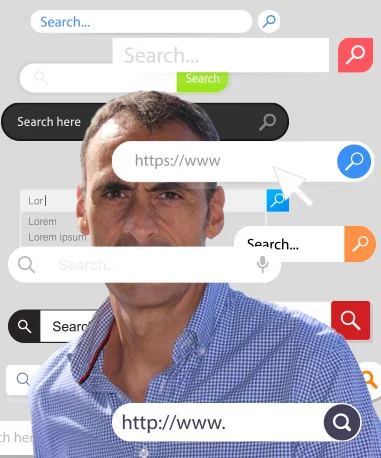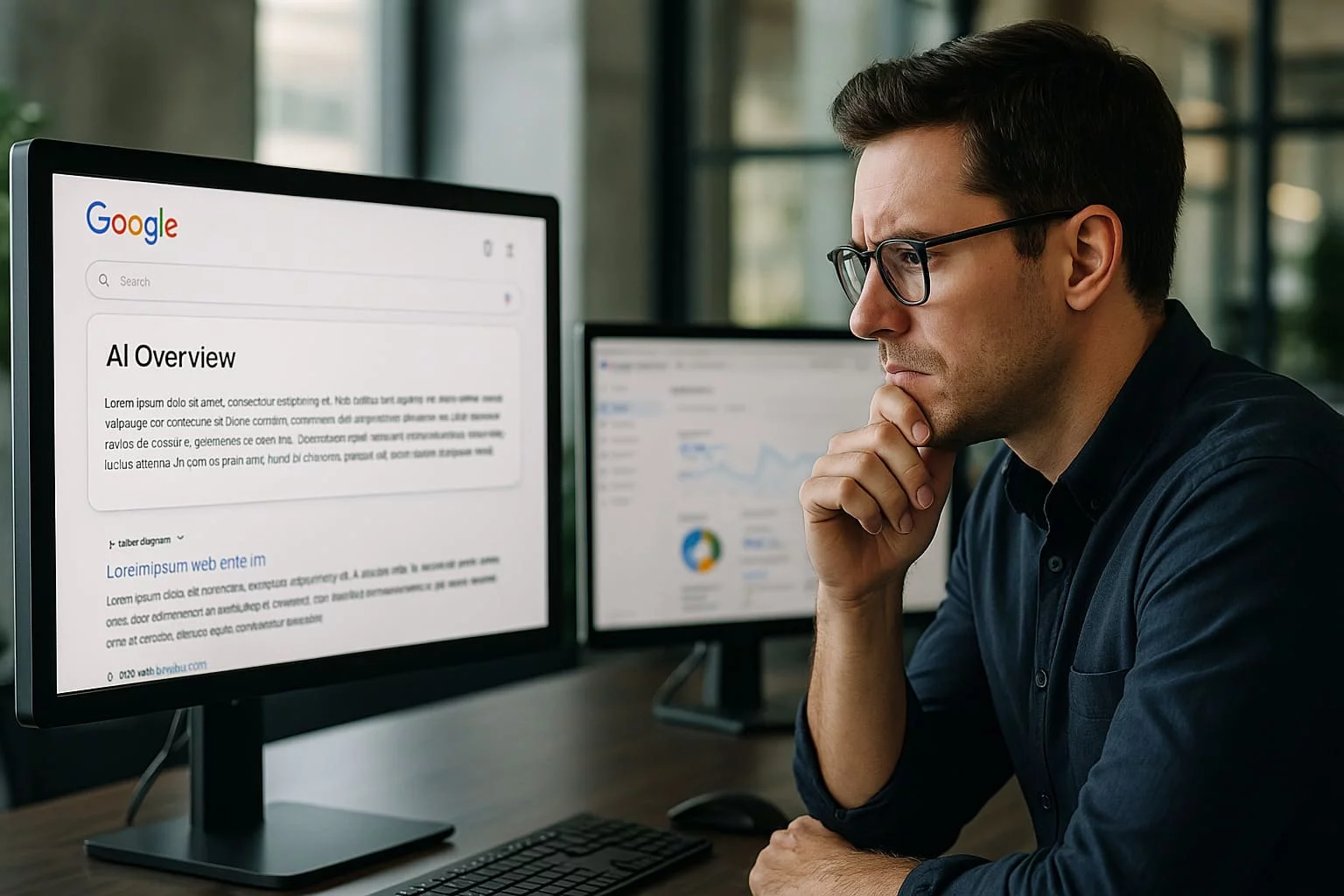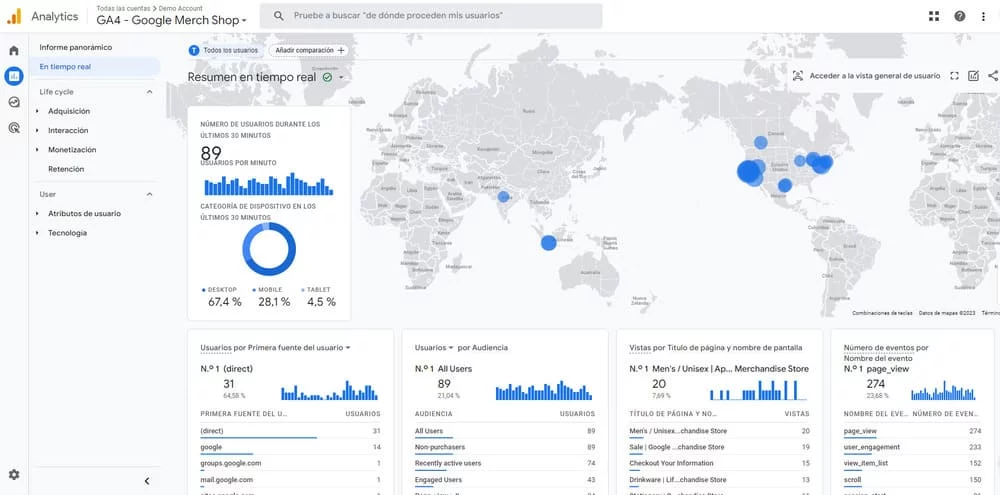Si apenas estás empezando con Google Analytics 4, este artículo es exactamente lo que necesitas, es el primero de 7 artículos. Te mostraré cómo empezar con GA4, familiarizarte con la interfaz, los informes y cómo lanzar tu primer setup. Google Analytics todavía se encuentra en un desarrollo muy activo y con la supresión de Universal GA nos hemos de poner las pilas. En este artículo, no solo te proporcionaré una visión general de la plataforma, sino que también compartiré muchos consejos en el camino. Así que mantente atento y vamos a empezar.
Para comenzar con Google Analytics, puedes ir a la página oficial de Google Marketing Platform. También puedes simplemente ir a Google e ingresar Google Analytics y el primer resultado será Google Analytics. O también puedes ir a analytics.google.com.
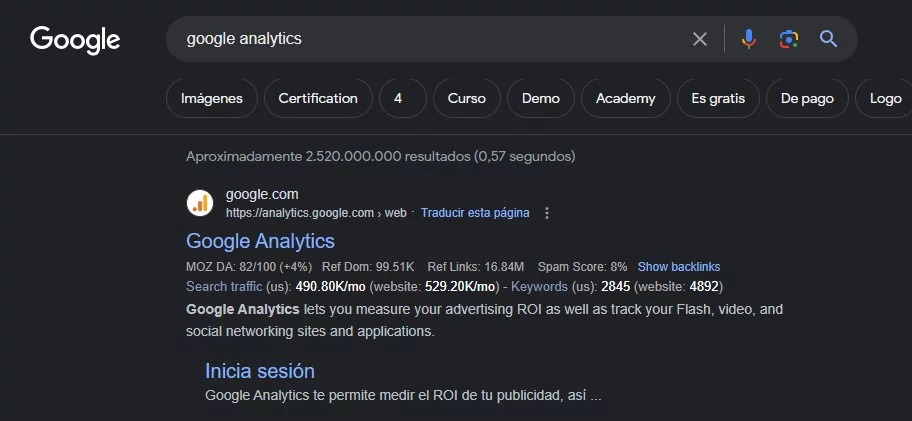
Crear una cuenta/propiedad GA4
Si nunca has trabajado con Google Analytics antes, se te pedirá que crees una nueva cuenta. La ventana podría verse algo así, pero ten en cuenta que Google Analytics todavía está en desarrollo, por lo que cuando leas este artículo, algo podría verse diferente. Entonces, no entres en pánico y sigue intentando navegar por la interfaz y encontrar lo que necesitas.
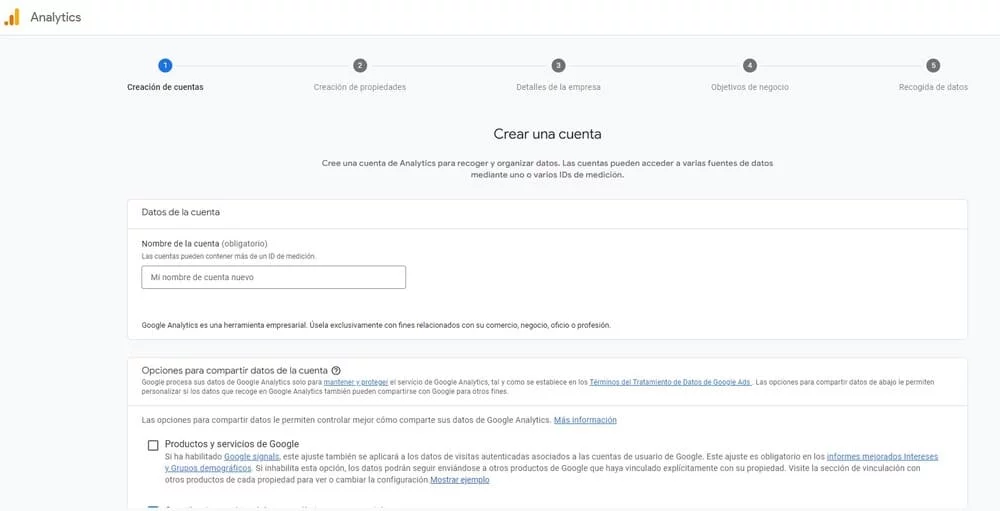
Cuando vayas a analytics.google.com y quieras crear una cuenta, tendrás que ingresar el nombre de la cuenta. Este es el nombre de la compañía. Si trabajas en una agencia y gestionas varios clientes, te recomendaría encarecidamente que cada cliente tenga una cuenta separada. No almacenes todas las propiedades de los clientes en la cuenta de tu agencia porque a largo plazo eso podría causar problemas de gestión.
Estructura de la cuenta GA4
Para tener acceso a cualquier producto de Google, debes tener una cuenta de Google. Luego, cuando vayas a analytics.google.com, se te pedirá que crees una cuenta de Google Analytics. Dentro de una cuenta, tienes propiedades. Así que las propiedades son contenedores donde almacenas tus datos acerca de un sitio web, una aplicación móvil o podría ser una combinación de datos móviles y de aplicaciones. Y dentro de cada propiedad puedes tener flujos de datos.
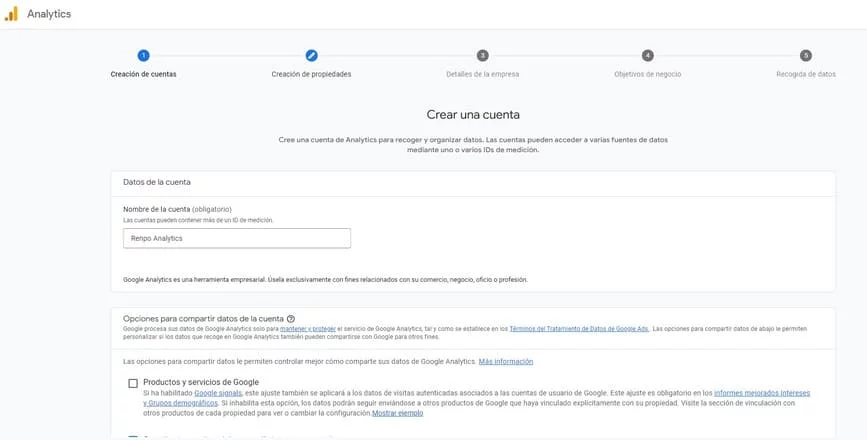
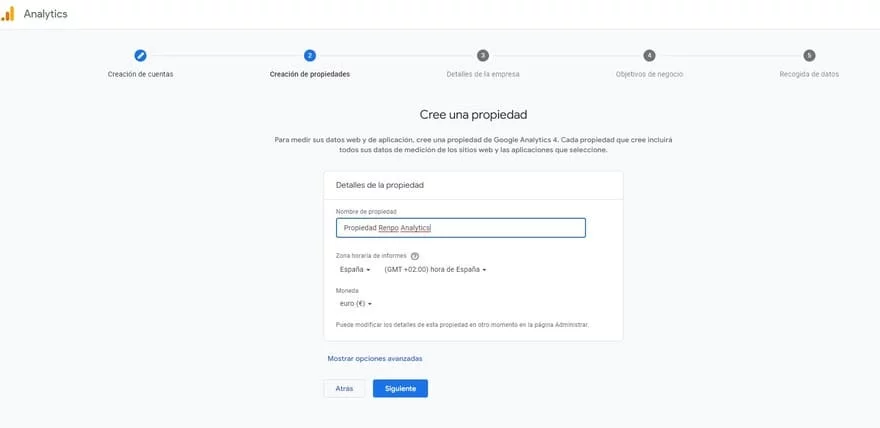
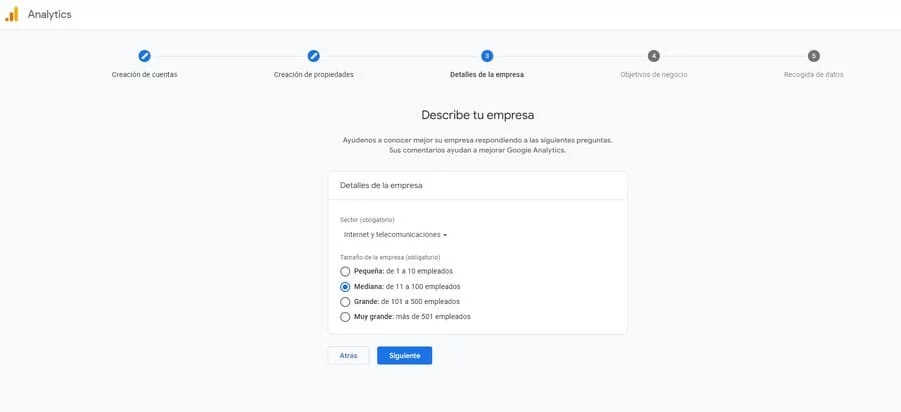
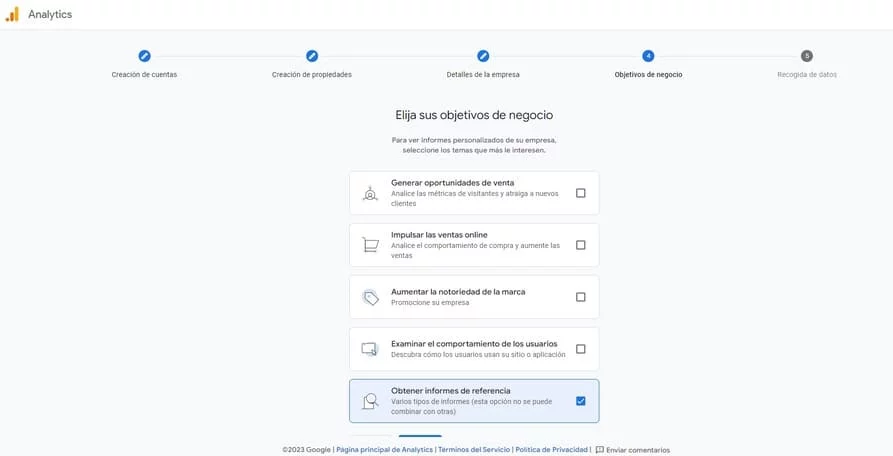
Los flujos de datos son esencialmente las formas en que se recopila la información de los diferentes puntos de contacto que tiene un usuario con tu marca. Estos podrían ser sitios web, aplicaciones de Android e iOS. Cada flujo de datos tiene un ID de medición único o también conocido como ID de seguimiento. Sabiendo tu ID de medición, podrás instalar Google Analytics en tu sitio web y enviar datos desde tu sitio web a Google Analytics.
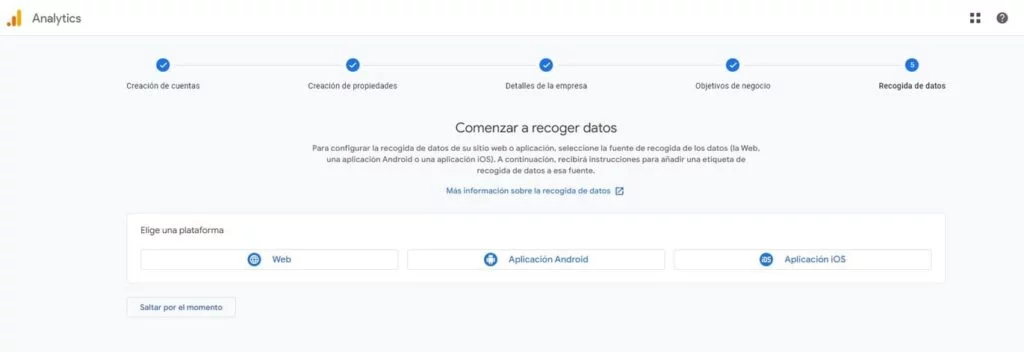
Visión general del panel de administración
El panel de administración de Google Analytics 4 tiene muchas configuraciones. Por tanto, es crucial conocer sus funciones y configuraciones principales. Aquí, puedes manejar cosas como el acceso del usuario, los ajustes de la propiedad, los flujos de datos, los eventos, las conversiones, las audiencias, las definiciones personalizadas, la configuración de los datos, el historial de cambios de la propiedad, las solicitudes de eliminación de datos, entre otros.
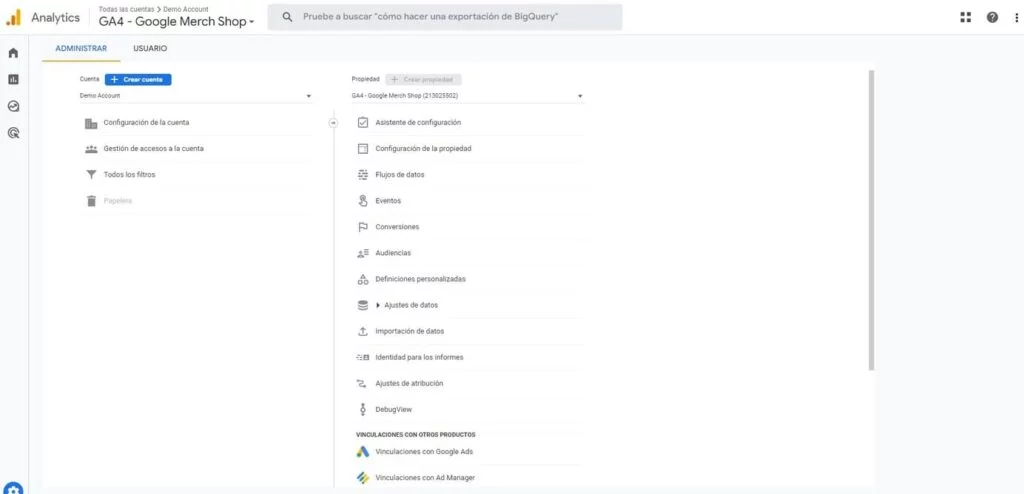
Google Analytics 4 es una herramienta poderosa para recopilar y analizar datos de tus sitios web y aplicaciones móviles. Al familiarizarte con su interfaz y funcionalidades, podrás tomar decisiones de marketing más informadas y centradas en los datos.
Creando un flujo de datos en GA4
Para utilizar Google Analytics, es indispensable crear un flujo de datos. En este apartado, nos enfocaremos en el seguimiento web, por lo que debes seleccionar la plataforma web. Aquí tendrás que ingresar la URL de tu sitio, el nombre del flujo y configurar algunas opciones adicionales.
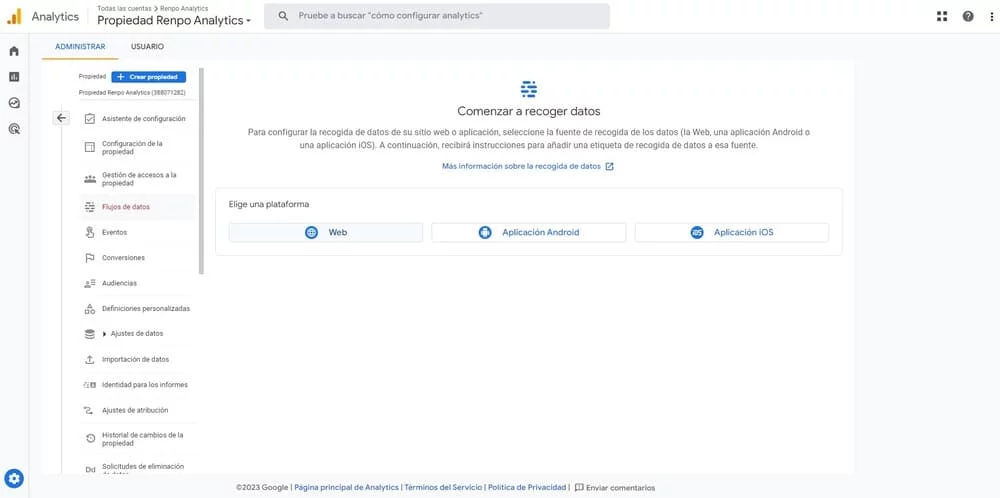
En la mayoría de los casos, solo necesitarás tener un flujo de datos web en una propiedad, incluso si planeas rastrear varios sitios web en diferentes dominios. Aun así, es suficiente tener un solo flujo de datos y puedes ingresar cualquiera de esos dominios aquí. Google Analytics 4 ofrece un conjunto de funciones de seguimiento automático de eventos. Ahora, no solo es capaz de rastrear las visitas a las páginas, sino también algunos eventos adicionales. A medida que pasa el tiempo, la lista de eventos crece, por ejemplo, el seguimiento de desplazamiento, los clics salientes, la búsqueda en el sitio, el seguimiento de videos de YouTube integrados, descargas de archivos como PDF, Word o Excel y las interacciones de formularios.
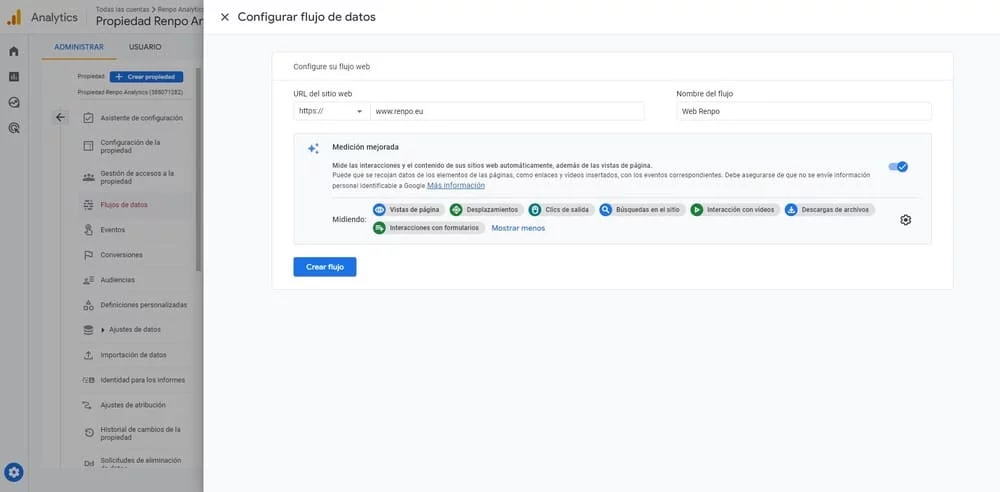
Desactivación de las interacciones de formularios
Las interacciones de los formularios son una característica que recomendaría desactivar porque rastrea los formularios de forma muy inexacta. Por lo tanto, es preferible desactivar esta característica. Una vez que crees el flujo de datos, Google Analytics te pedirá que instales el Google Tag o también conocido como gtag o simplemente el código de seguimiento nativo de Google Analytics.
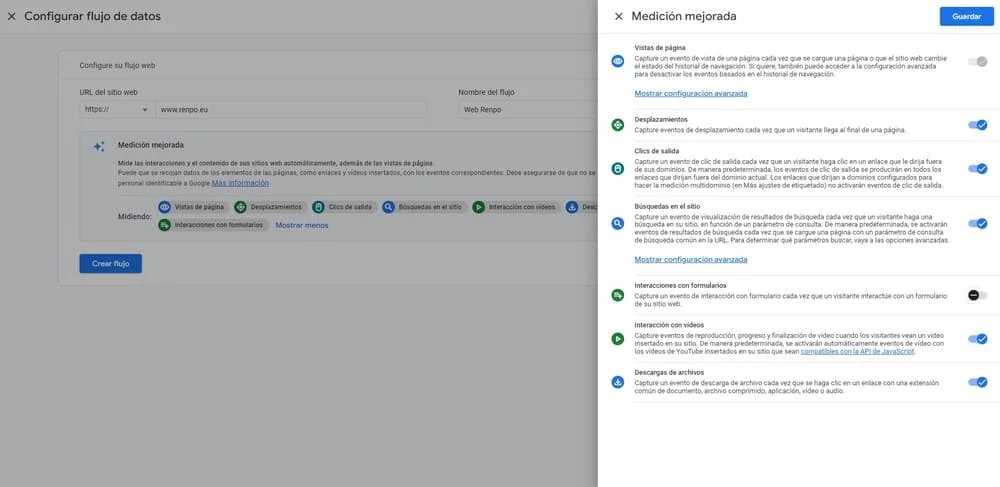

Ajustes en el flujo de datos
Existen otros ajustes disponibles aquí, como la función de modificar eventos. En Google Analytics 4, hay cosas que te gustaría mencionar en este artículo, como la sección de configuración de etiquetas, que es donde configuras cosas como el seguimiento entre dominios o el tráfico interno.
Rastreo entre dominios
Si estás rastreando varios dominios en la misma propiedad y son parte del mismo recorrido del usuario, deberás ir a configurar tus dominios e ingresar los dominios correspondientes. En este caso, Google Analytics manejará esto con la configuración de seguimiento entre dominios y tus datos y cuentas de usuario serán más precisos.
Definiendo el tráfico interno
Por defecto, Google Analytics rastreará tus propios eventos y te tratará como un visitante regular. Si estás navegando en tu sitio a menudo, tus eventos contaminarán los informes. Para evitar eso, te recomendaría ir a Definir el tráfico interno, crear una nueva regla e ingresar tu propia dirección IP y también las direcciones IP de tus compañeros de trabajo.
Referrals no deseados
Si un visitante llega a tu sitio web, inicia el proceso de pago, va a paypal.com y luego, después de una compra exitosa, es redirigido de nuevo a tu sitio, Google Analytics 4 iniciará aquí una nueva sesión y la fuente de tráfico será paypal.com. Pero si no quieres eso, entonces puedes incluir paypal.com como un referral no deseado en Google Analytics 4.
El listado de estas configuraciones podría cambiar en el futuro, pero las mencionadas son las más importantes. Sin embargo, si quieres aprender más sobre la configuración, puedes echar un vistazo a mi curso completo de Google Analytics 4. Ahora, vamos a echar un vistazo a algunos informes con datos reales y lo haremos con una propiedad de demostración. Luego, mostraré cómo instalar Google Analytics 4 y cómo enviar algunos datos y cómo verificar esos datos en GA4.
¡Gracias por leer este artículo! Espero que te haya proporcionado la información necesaria para comenzar con Google Analytics 4. Si tienes alguna pregunta o inquietud, no dudes en dejárnosla en los comentarios o si no consigues implementar GA4 ponte en contacto. ¡Hasta la próxima!
Si quieres continuar aprendiendo Google Analytics 4 puedes ir al siguiente artículo que habla sobre los informes en GA4.